Трябва да изтеглите имейл като PDF за по-лесно споделяне, отпечатване или бъдещи справки, но не знаете как? В тази статия ще ви покажем как безболезнено да създадете PDF от имейл на всички популярни платформи (Windows, macOS, Android, iOS) и имейл клиенти (Outlook, iCloud, Gmail и Yahoo). Въпреки това, описаните по-долу стъпки могат да се приложат към почти всеки доставчик на електронна поща, така че след като прочетете нашето ръководство, вие ’ Ще бъде добре оборудван да превърне всеки имейл в PDF.
Да започваме!
Как да запишете имейл като PDF на Windows и macOS
Следвайте стъпките по-долу, за да запазите бързо имейл като PDF локално , независимо кой браузър използвате.
Gmail (уеб версия)
- Отворете имейла, който искате да запазите като PDF.
- Кликнете върху “ Печат на всички ” намерени в горния десен ъгъл.
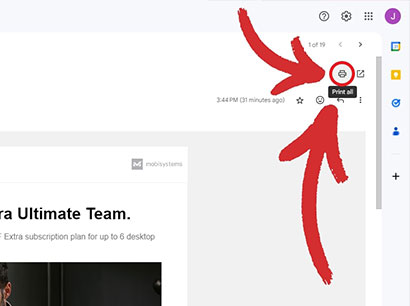
- Изберете “ Запазване като PDF ” като ваша дестинация и щракнете върху “ Запазване ” .

Microsoft Outlook (уеб версия)
- Отворете имейла, който желаете за запазване като PDF.
- Кликнете върху “ Печат ” намерени в лентата с инструменти по-горе.
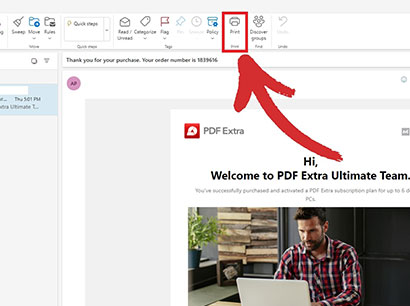
- Ще се появи нов по-малък прозорец. Щракнете върху “ Печат ” отново, за да продължите.
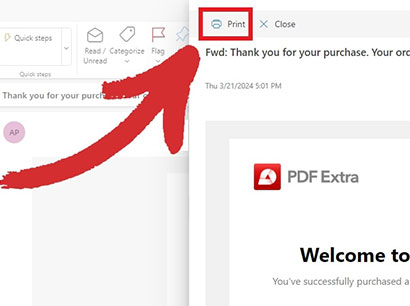
- Изберете “ Запазване като PDF ” като ваша дестинация и щракнете върху “ Запазване ” .

iCloud Mail (уеб версия)
- Отворете имейла, който желаете за запазване като PDF.
- Кликнете върху “ Още действия ” → “ Печат … ” .
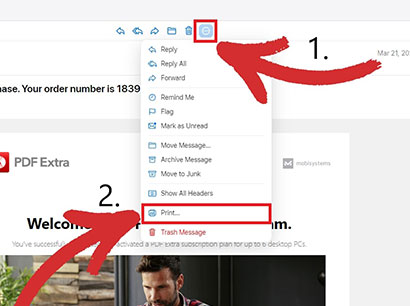
- Изберете “ Запазване като PDF ” като ваша дестинация и щракнете върху “ Запазване ” .

Yahoo Mail (уеб версия)
- Отворете имейла, който желаете за запазване като PDF.
- Кликнете върху “ Още ” → “ Печат на най-новите ” .
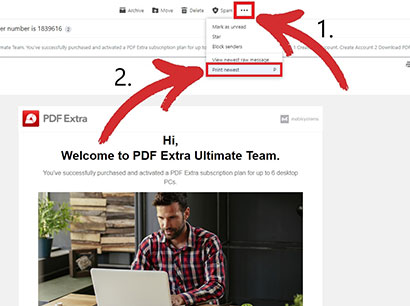
- Изберете “ Запазване като PDF ” като ваша дестинация и щракнете върху “ Запазване ” .

Как да запазите имейл като PDF на Android
Ето стъпката- поетапно ръководство за изтегляне на вашите имейли като PDF файлове в движение от вашия Samsung или друго устройство с Android.
Gmail (приложение за Android)
- Отворете имейла, който искате да конвертирате в PDF.
- Докоснете “ Още ” намерени в горния десен ъгъл.
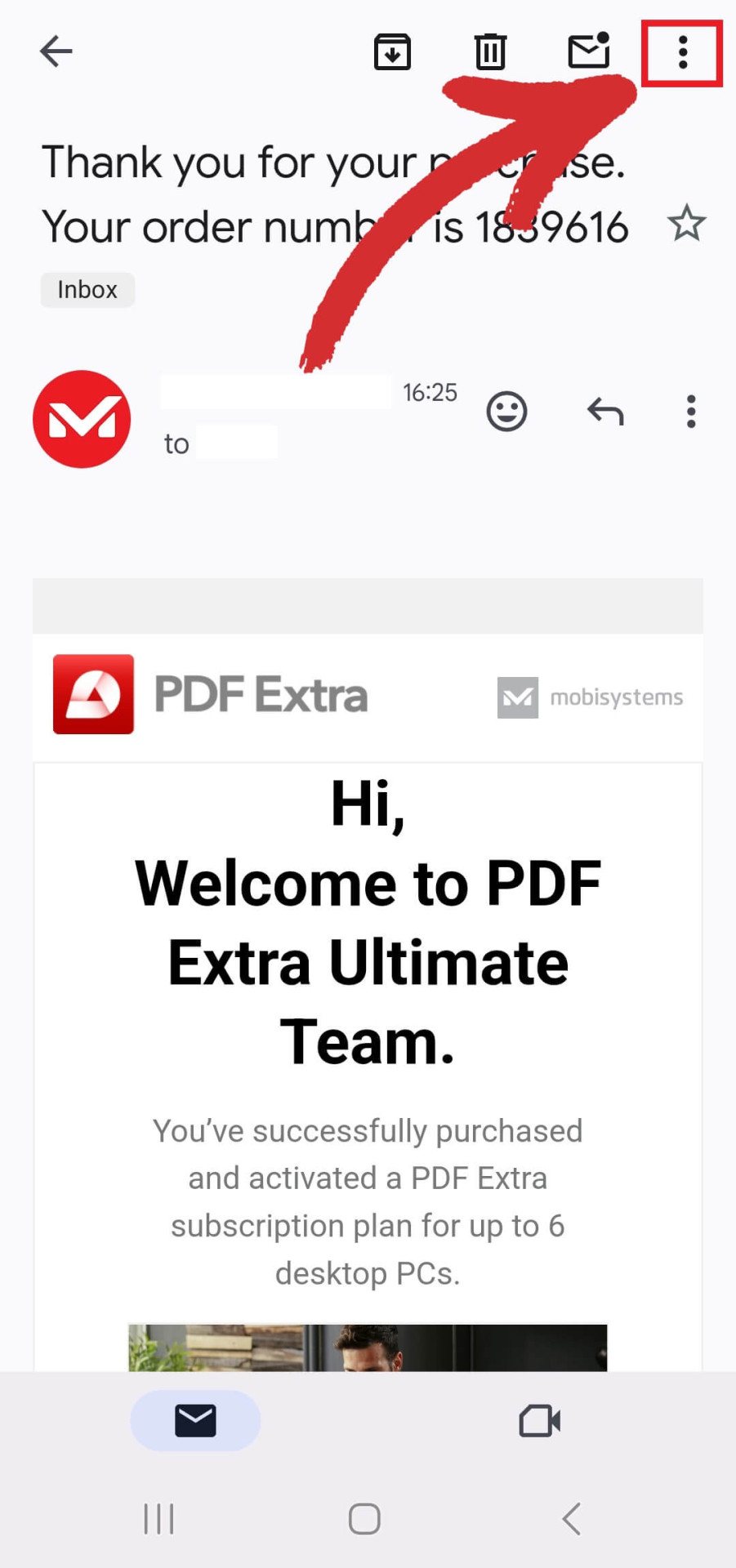
- Докоснете “ Печат ” от представените варианти.
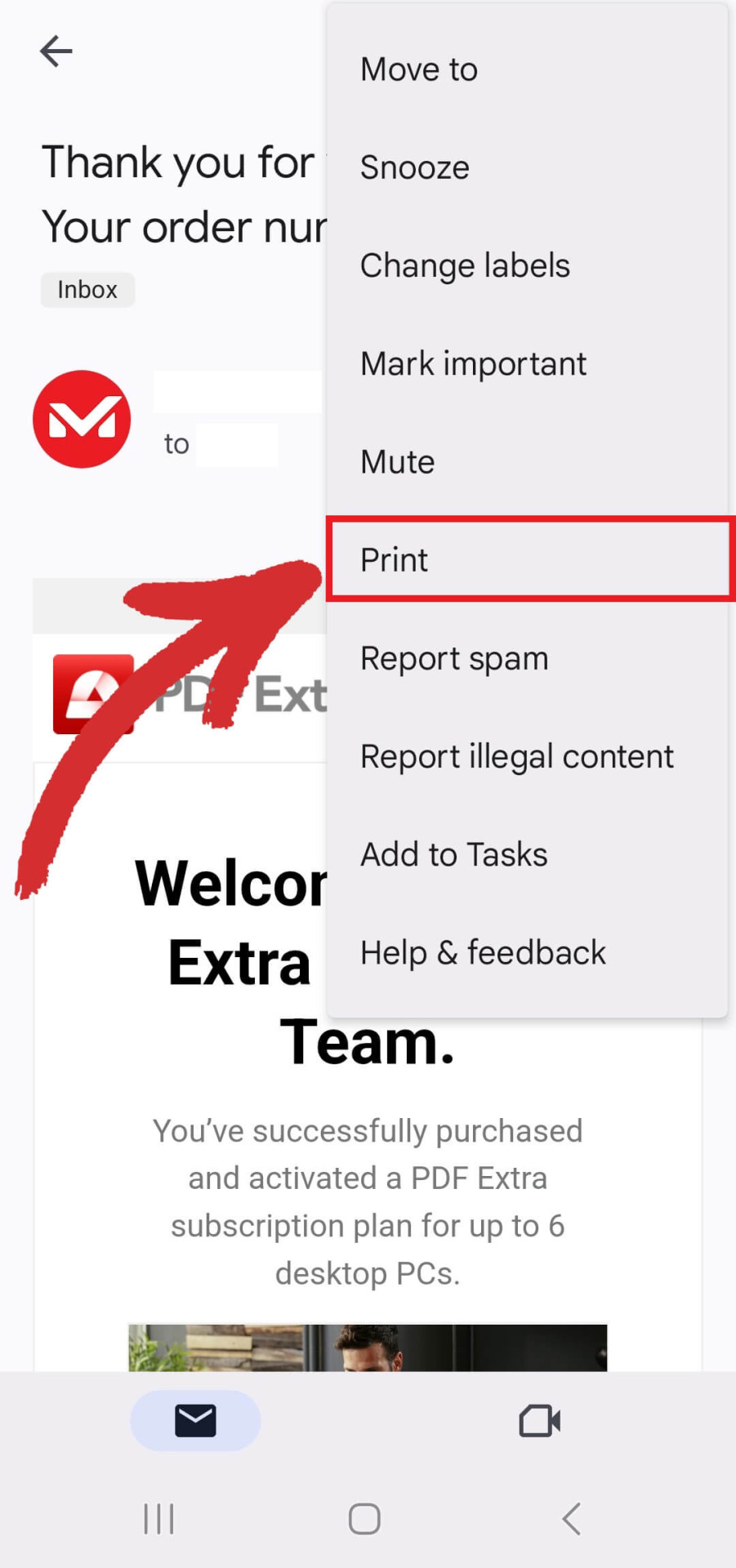
- Изберете “ Запазване като PDF ” като ваша дестинация и докоснете жълтата икона на PDF.
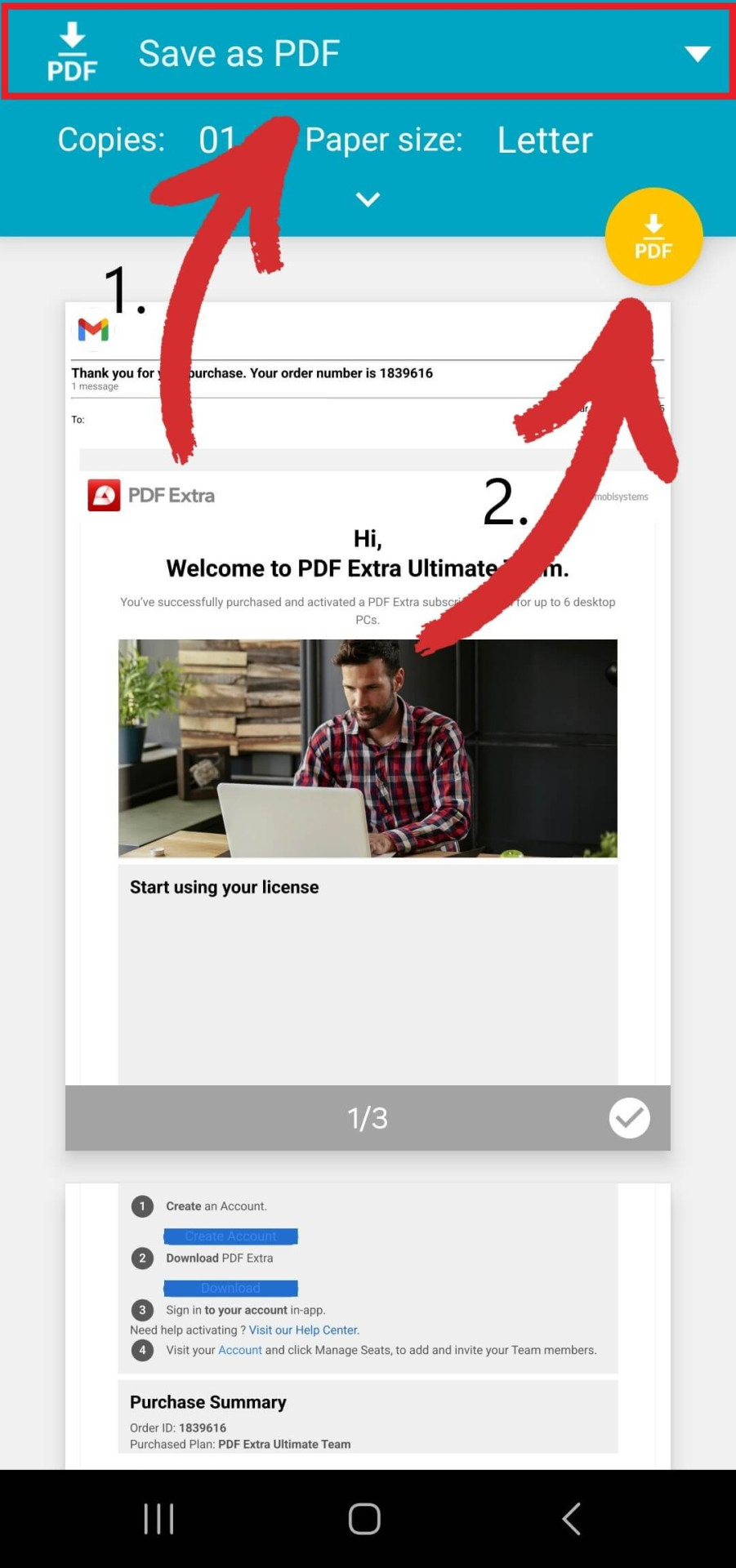
Microsoft Outlook (приложение за Android)
- Отворете имейла, който искате да конвертирате в PDF .
- Докоснете “ Още ” намерени в горния десен ъгъл.
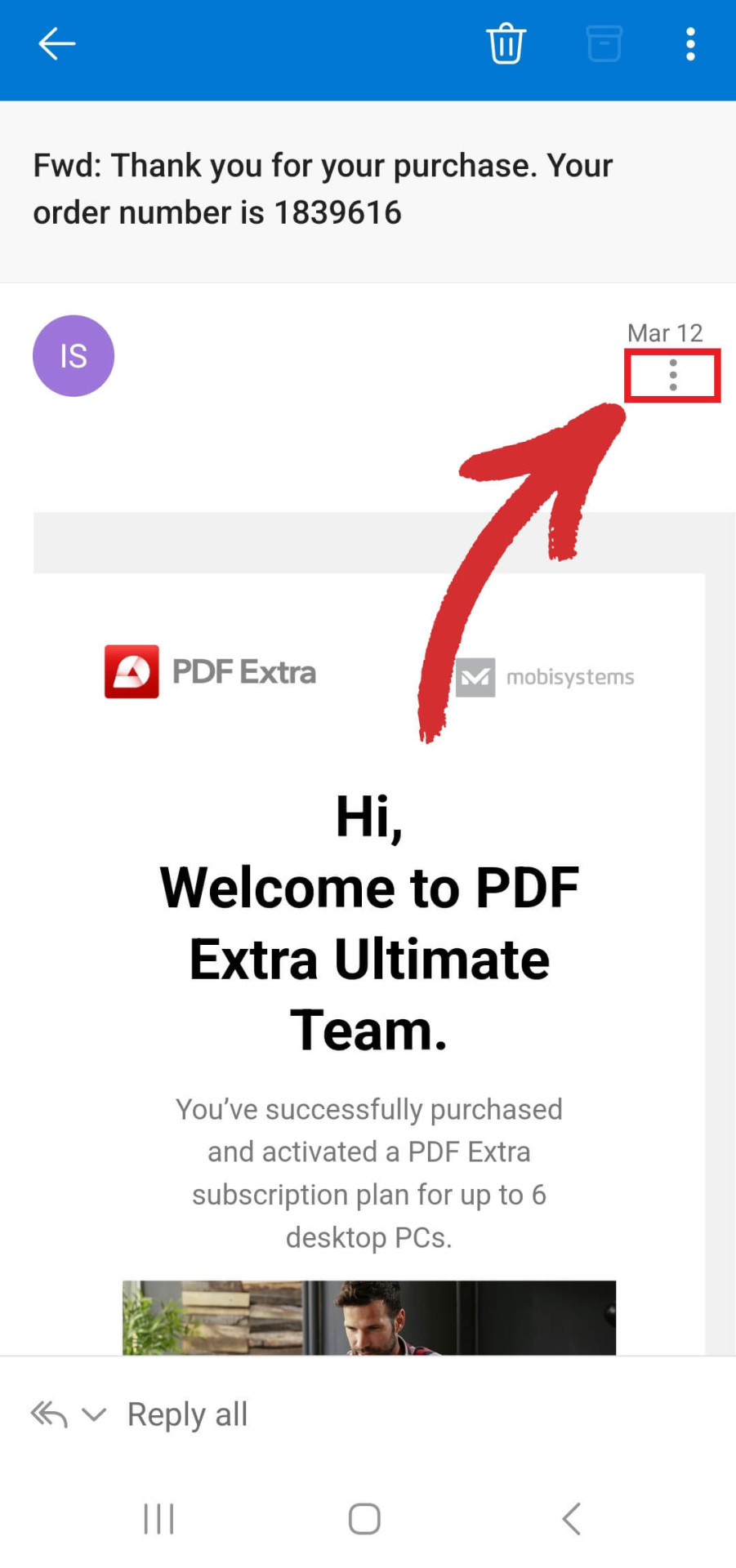
- Докоснете “ Печат ” от представените варианти.
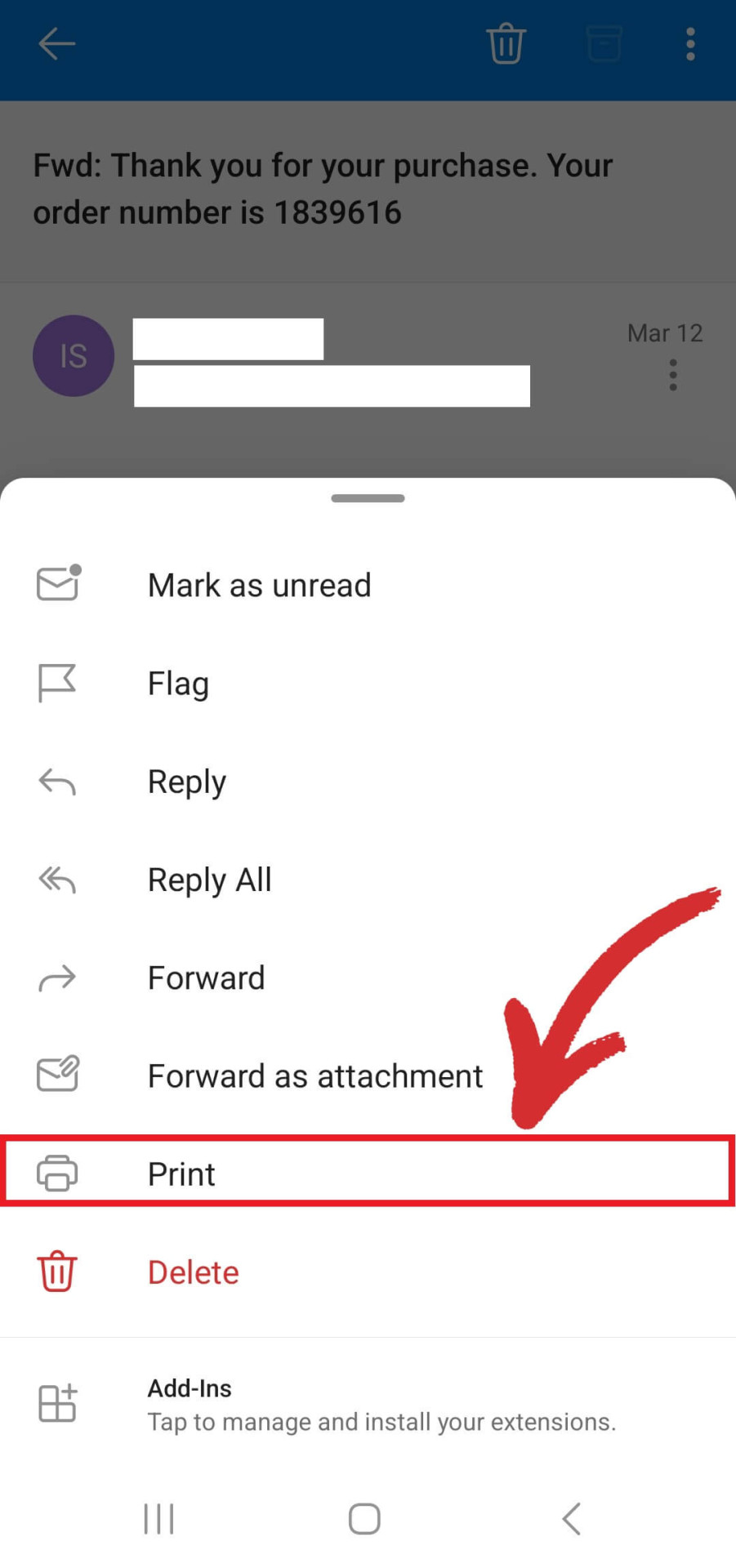
- Изберете “ Запазване като PDF ” като ваша дестинация и докоснете жълтата икона на PDF.
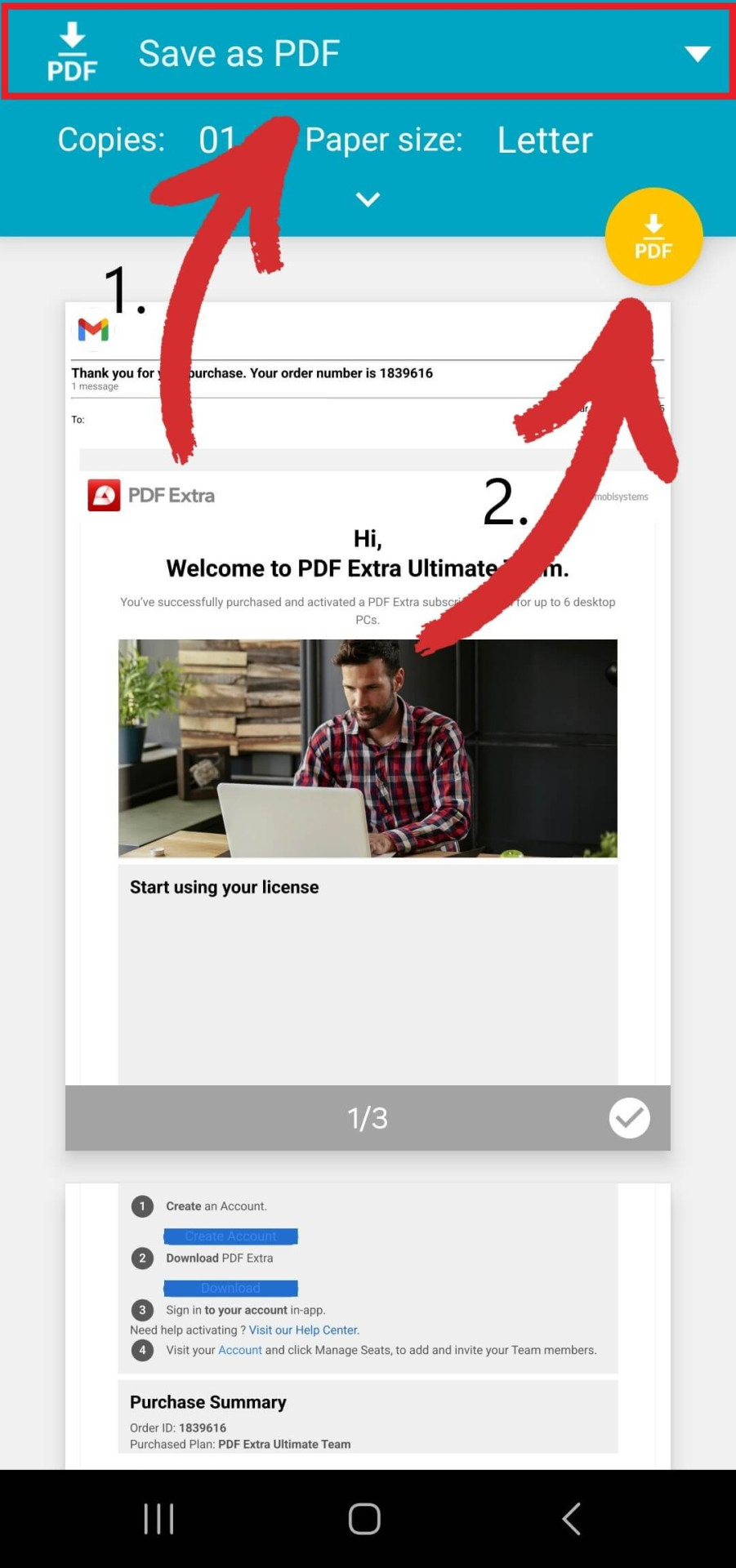
Yahoo Mail (приложение за Android)
- Отворете имейла, който искате да конвертирате в PDF.
- Превъртете до самия край на вашия имейл.
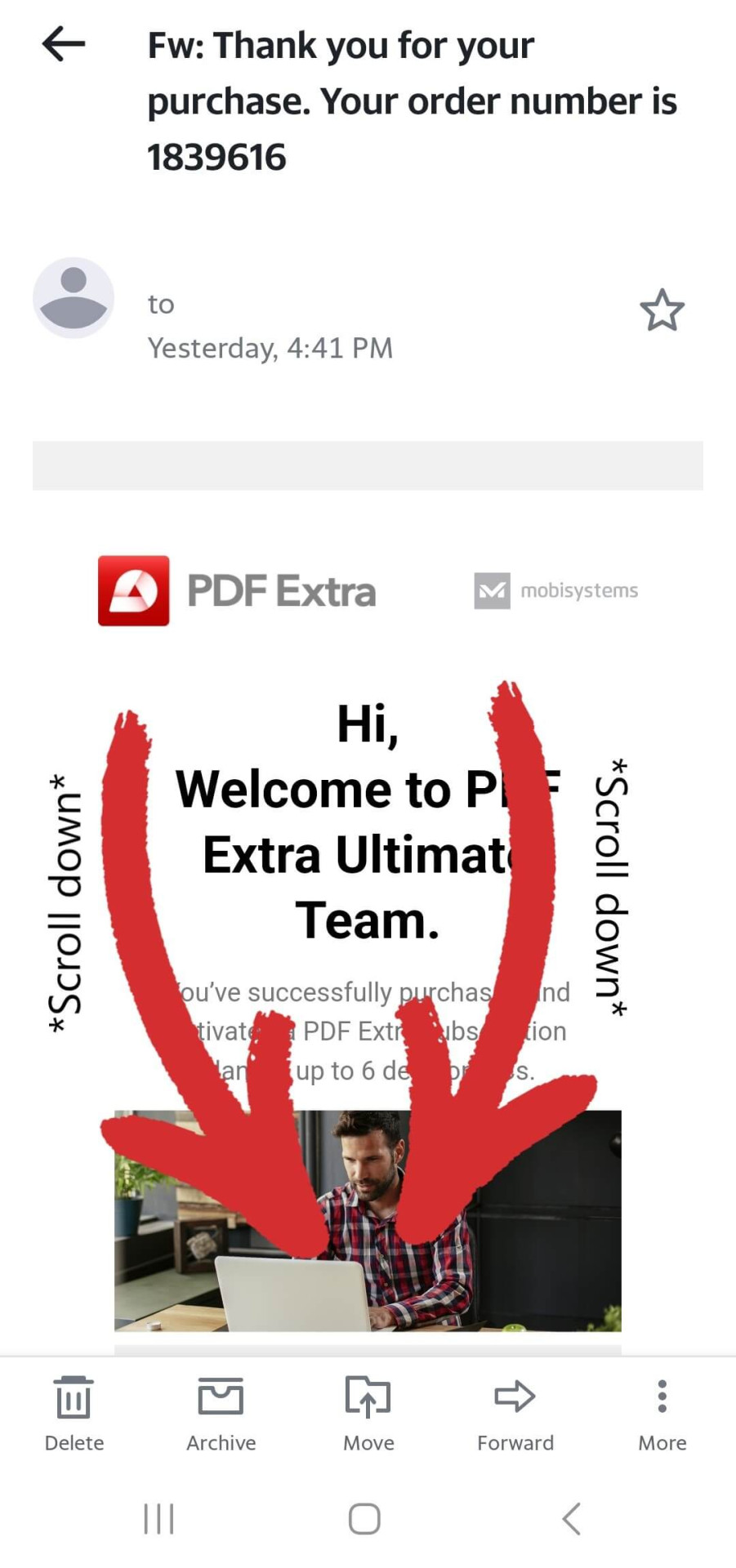
- Докоснете “ Още ” .
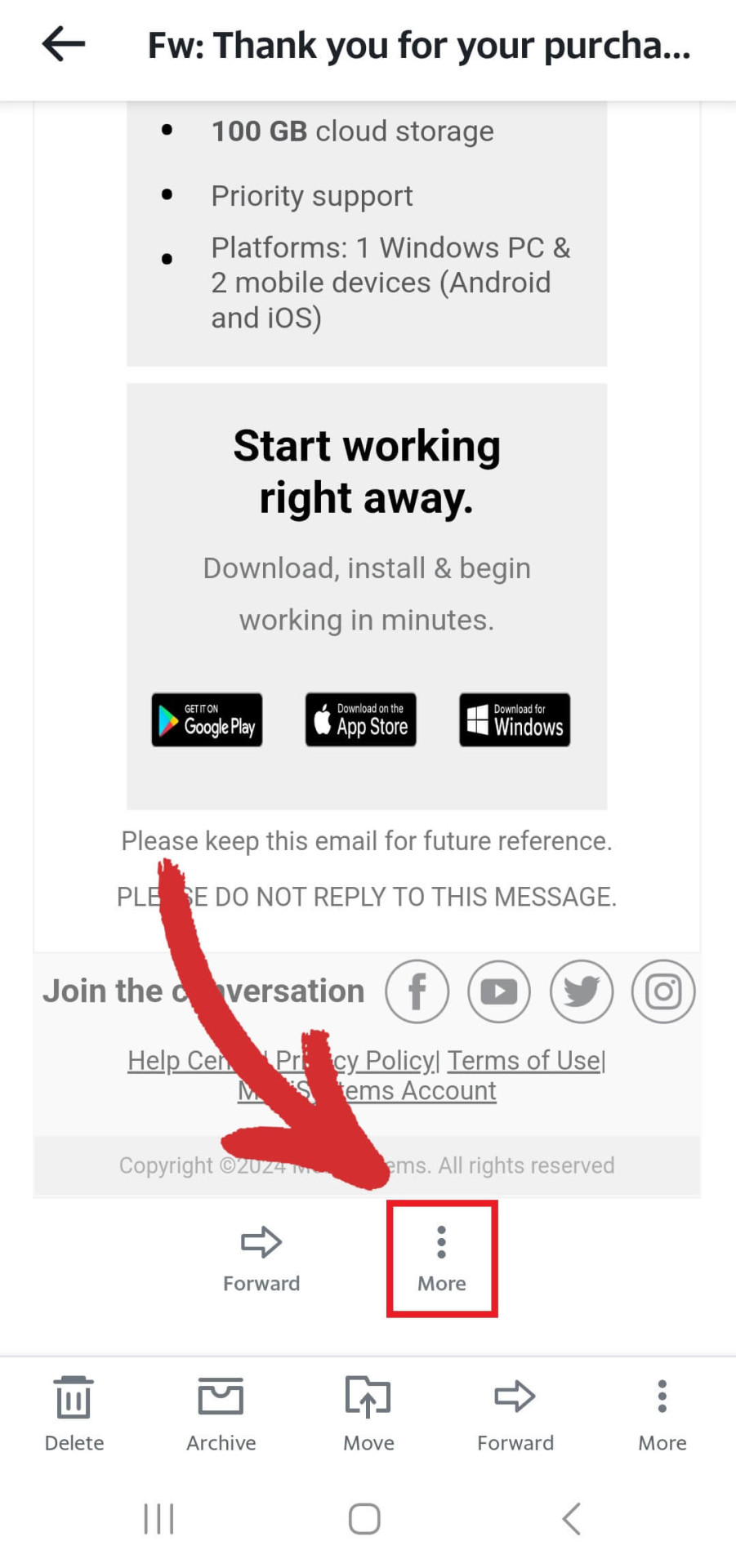
- Докоснете “ Печат ” от представените варианти.
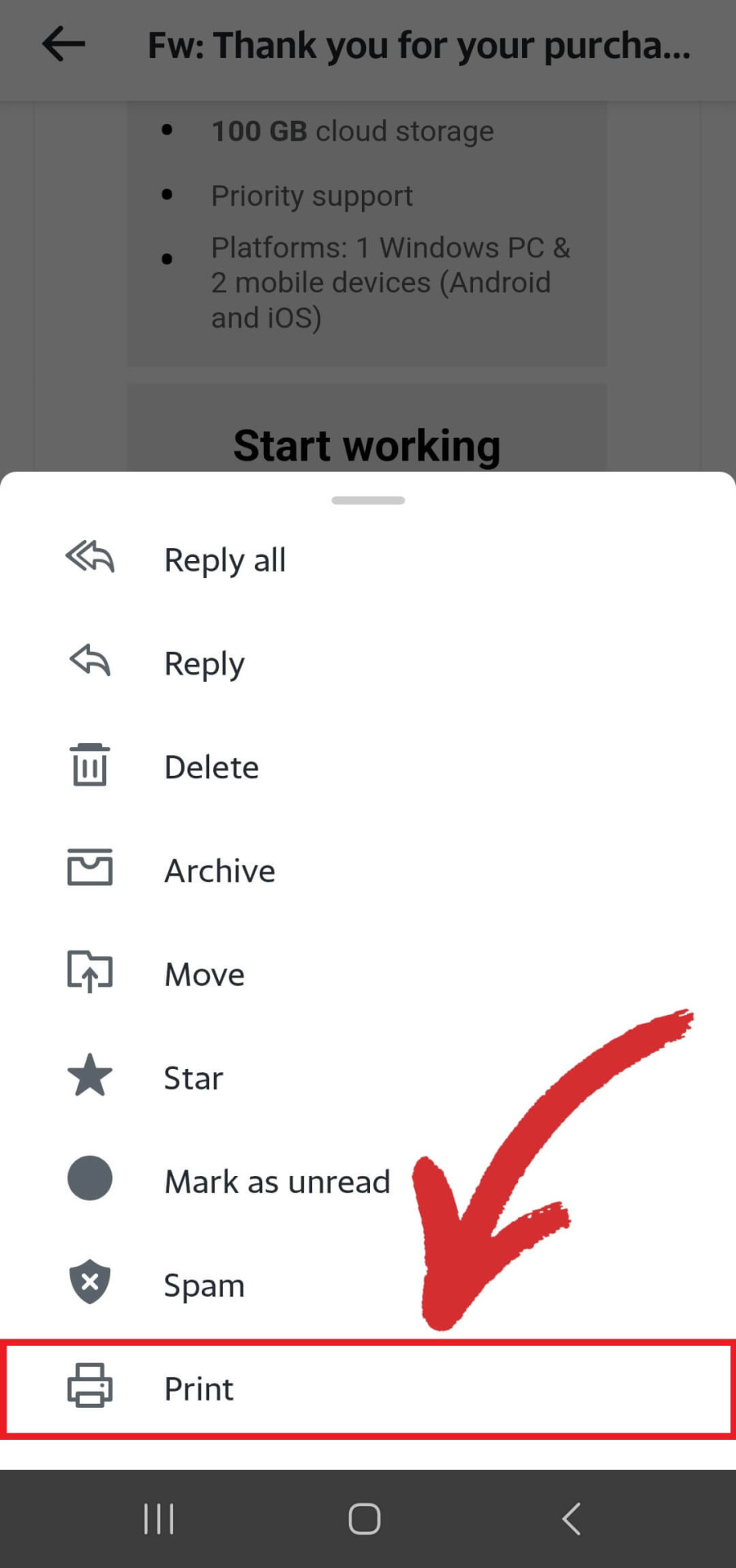
- Изберете “ Запазване като PDF ” като ваша дестинация и докоснете жълтата икона на PDF.
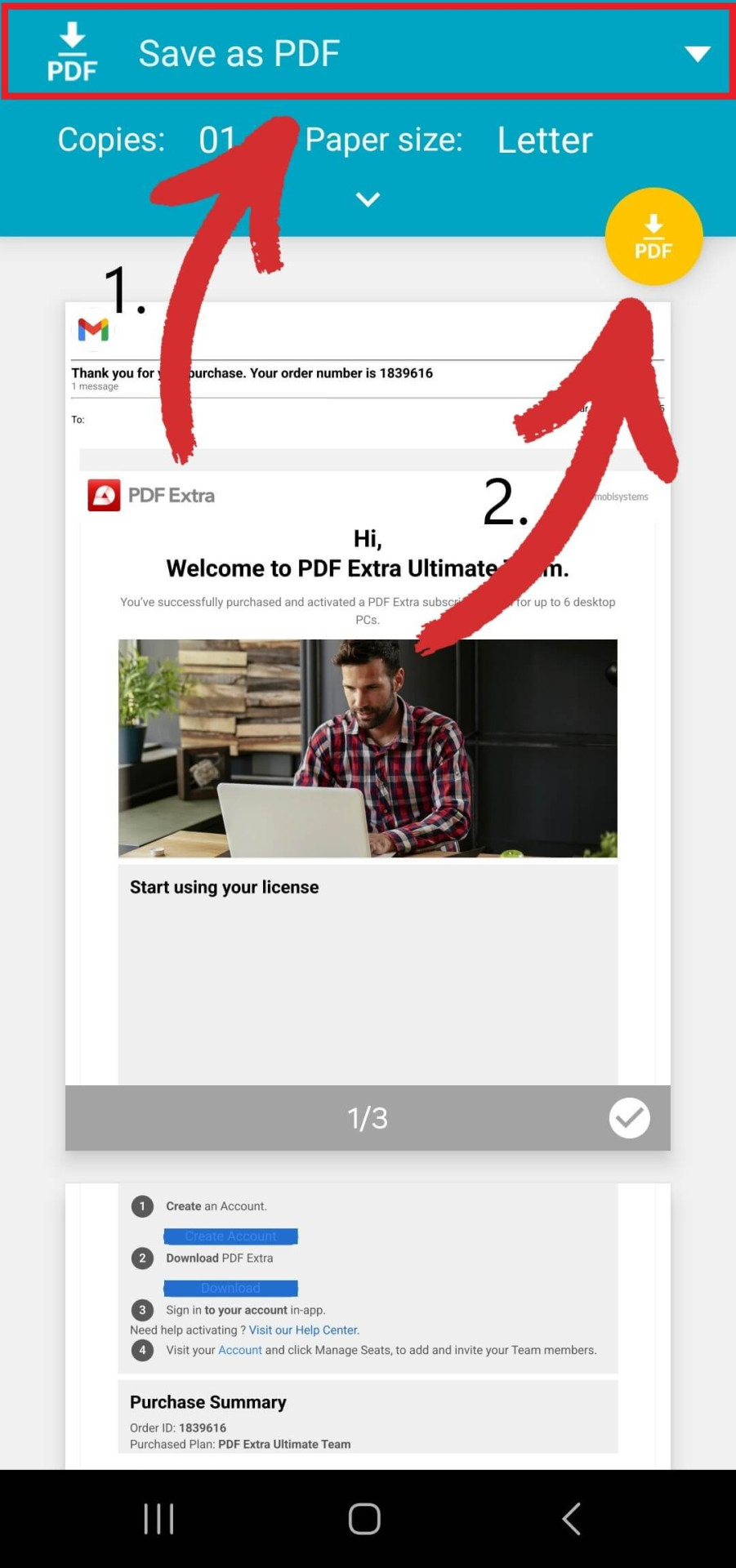
Как да запазите имейл като PDF на iOS
Изтеглянето на имейл като PDF на iPhone е толкова лесно, колкото и на всяка друга операционна система. Ето как става това.
Gmail (приложение за iOS)
- Отворете имейла, който искате да изтеглите като PDF.
- Докоснете “ Още ” намерени в горния десен ъгъл.
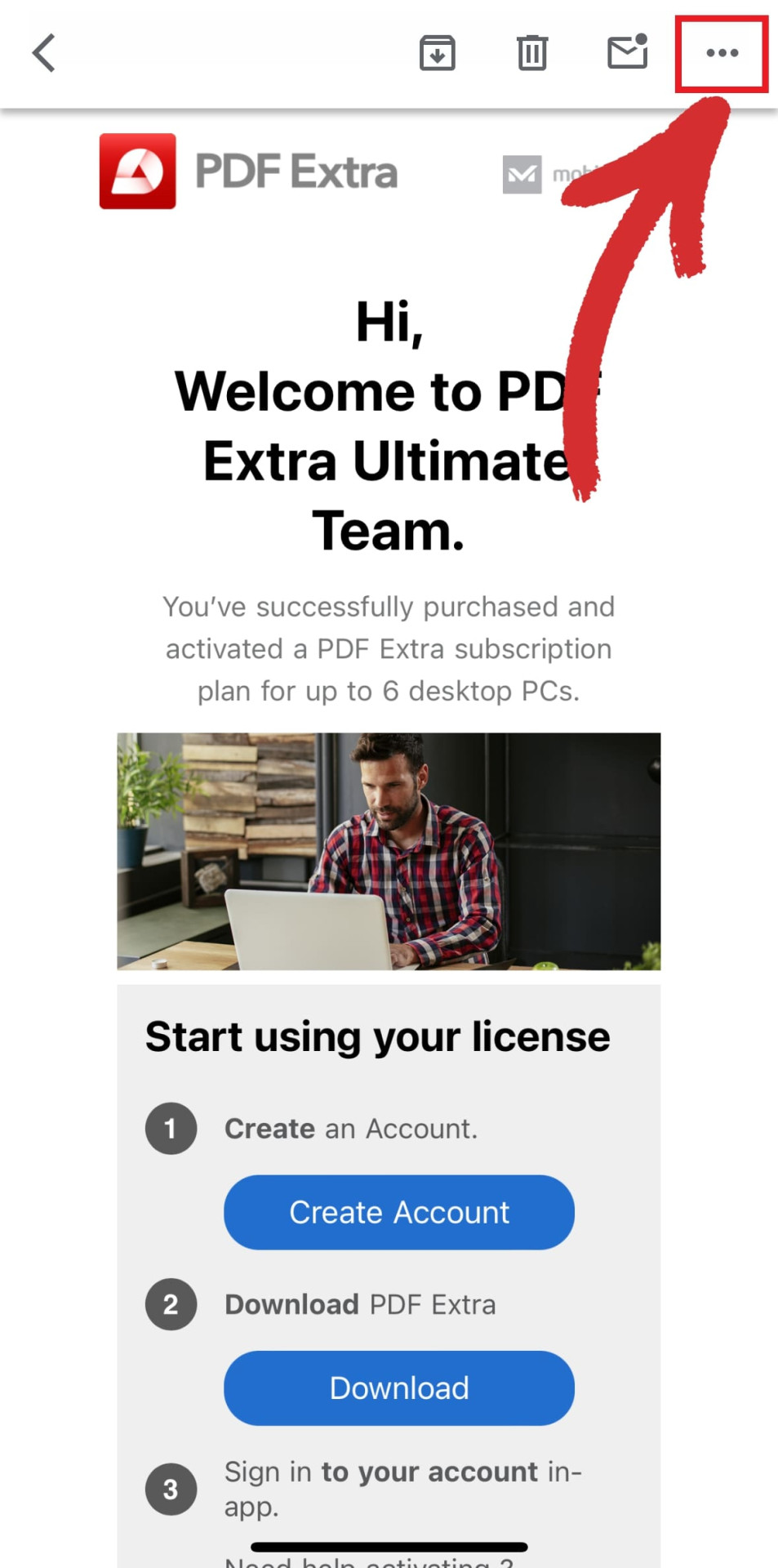
- Изберете “ Печат на всички ” от представените варианти.
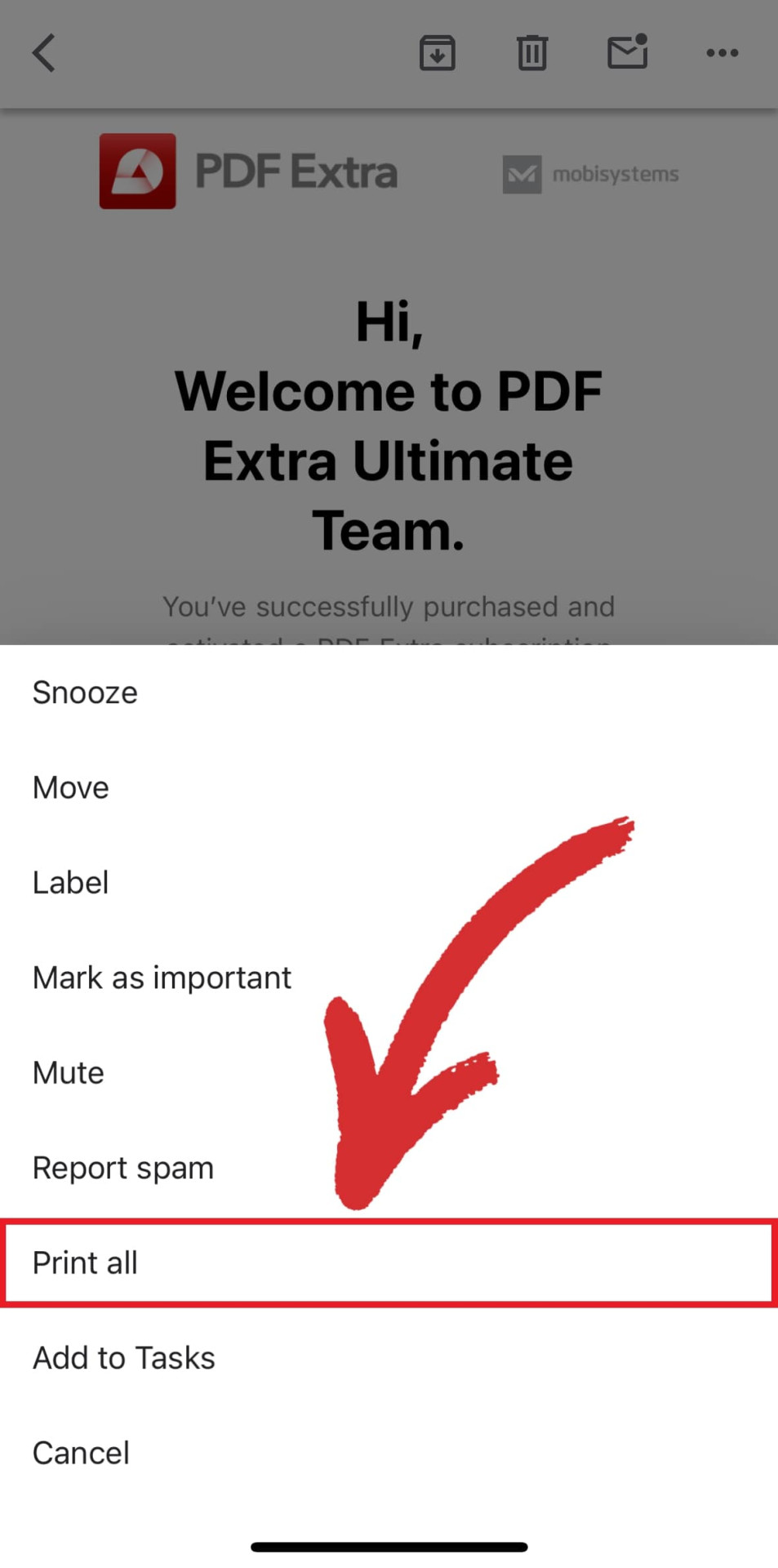
- Докоснете “ Споделяне ” .
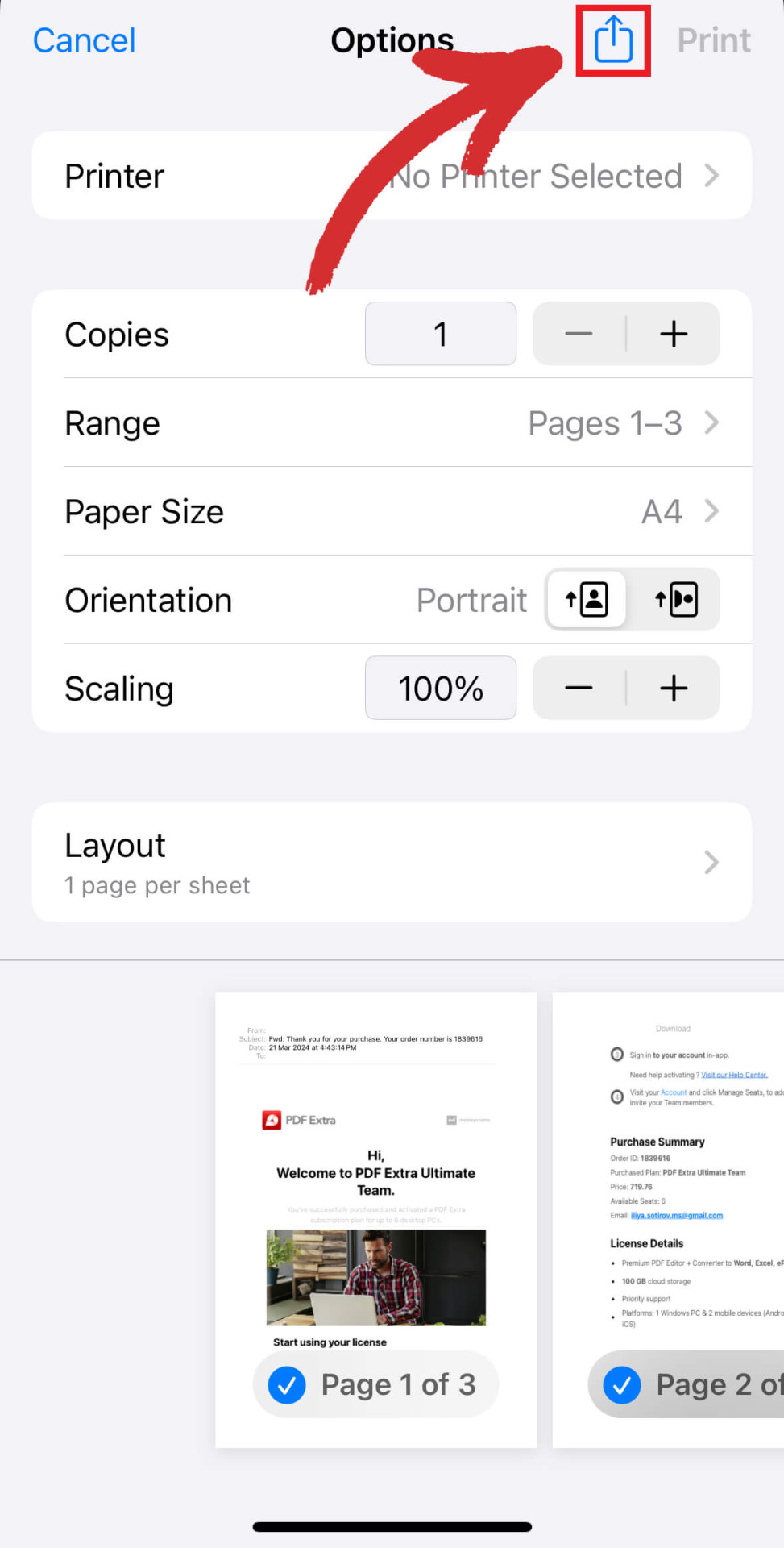
- Докоснете “ Запазване във файлове ” .

Microsoft Outlook (приложение за iOS)
- Отворете имейла, който искате да изтеглите като PDF.
- Докоснете “ Още ” намерени в горния десен ъгъл.
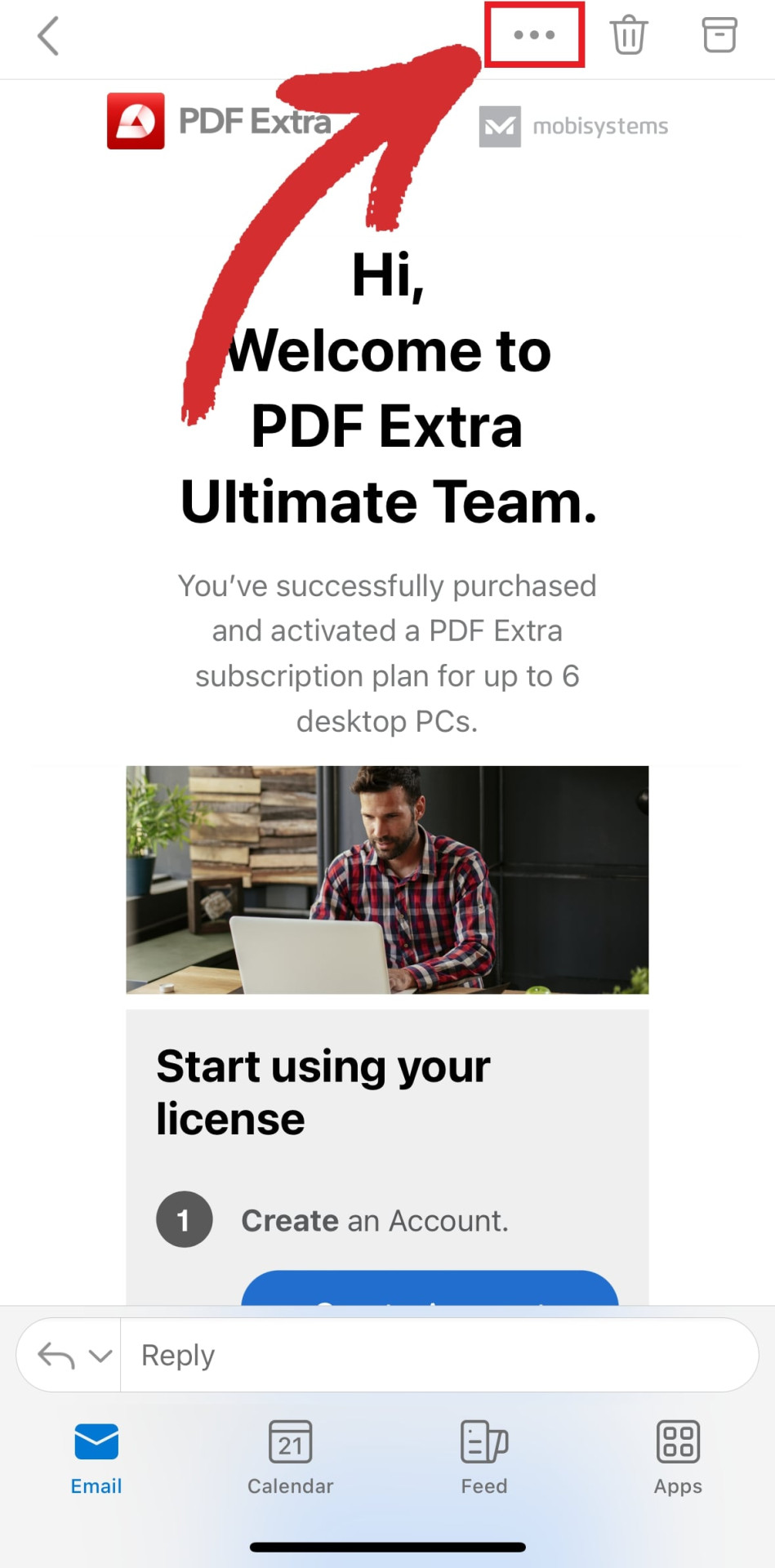
- Докоснете “ Печат на разговор ” от представените варианти.
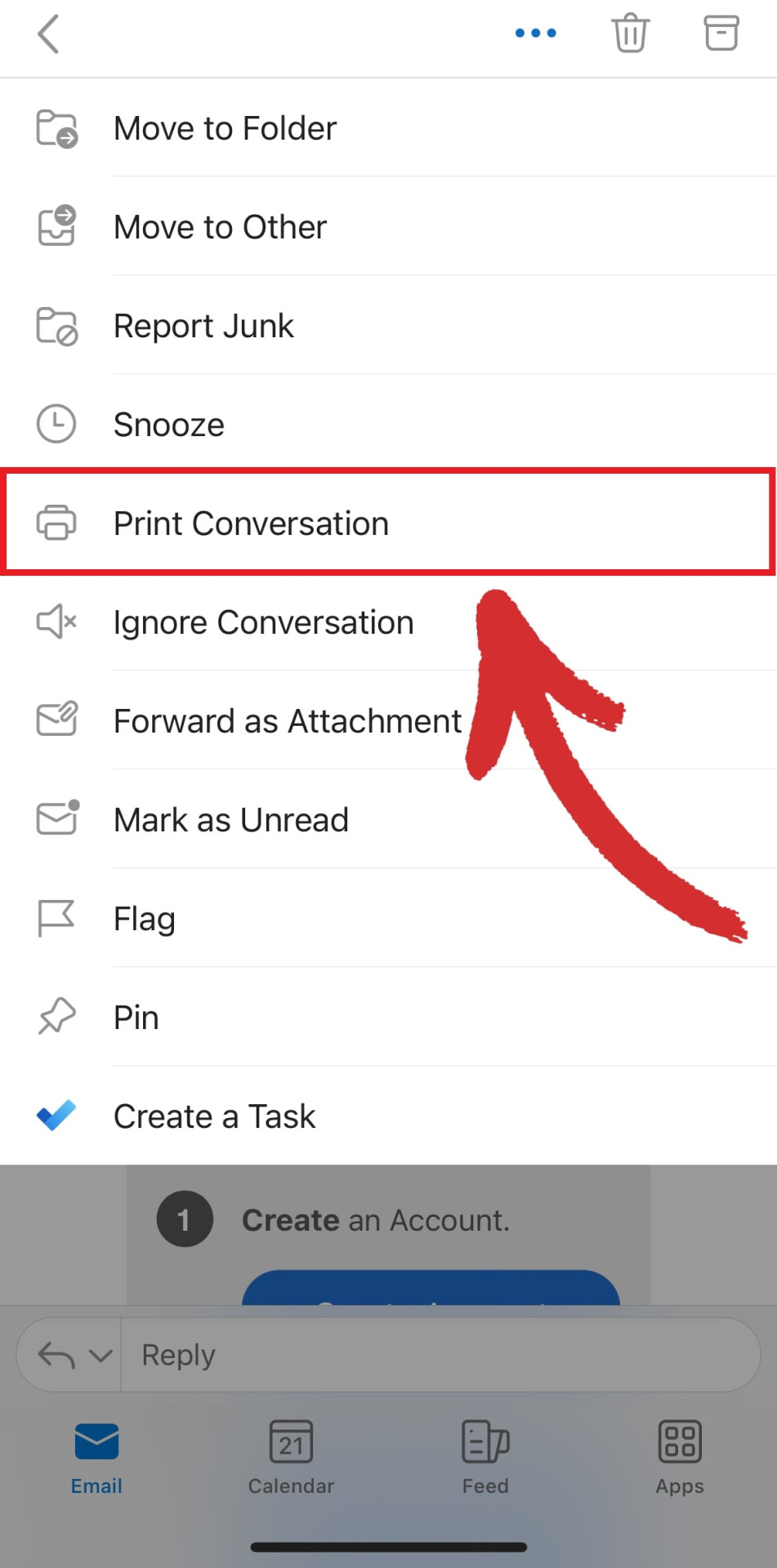
- Докоснете “ Споделяне ” .
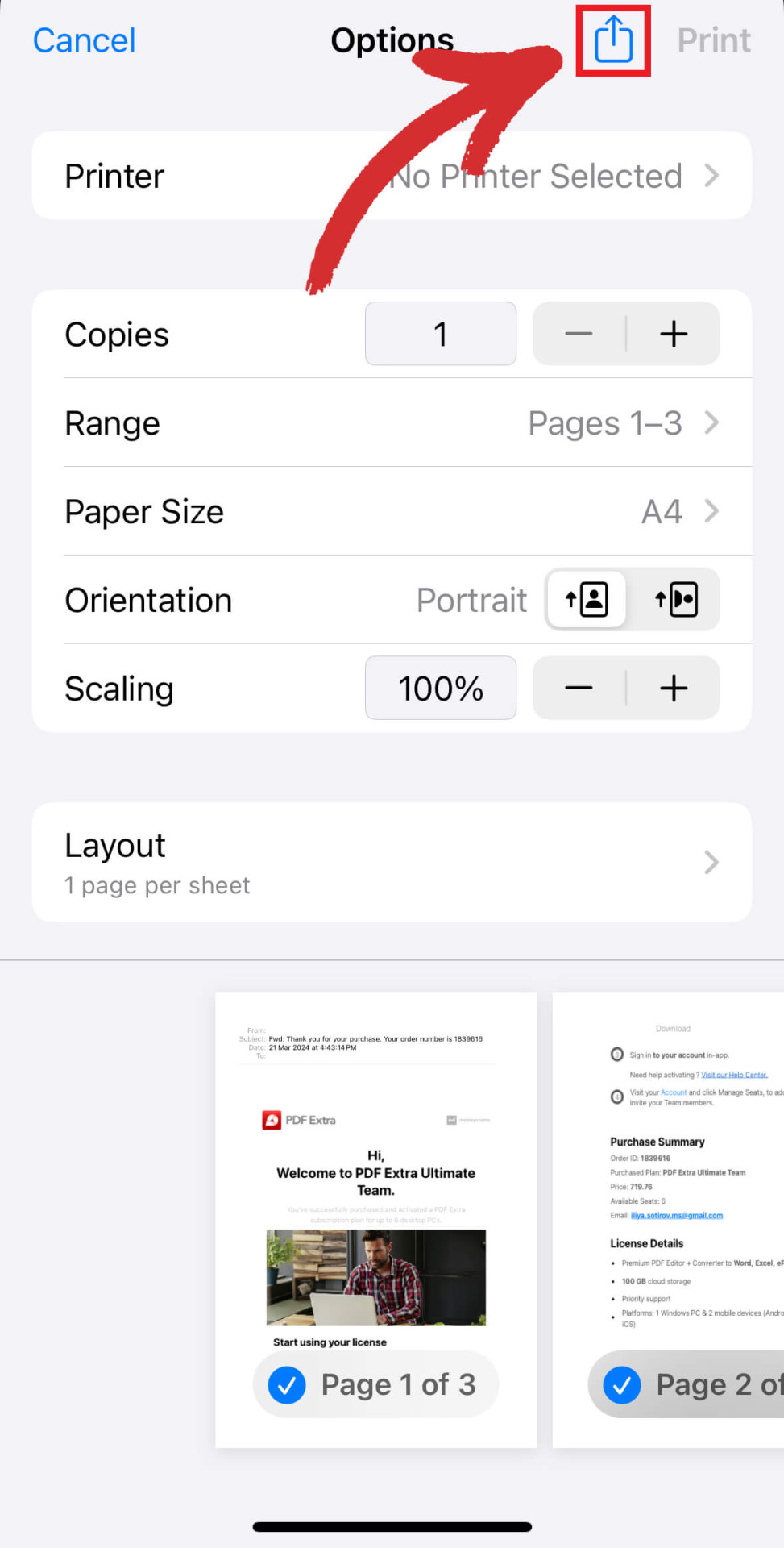
- Докоснете “ Запазване във файлове ” .

iCloud Mail (приложение за iOS)
- Отворете имейла, който искате да изтеглите като PDF.
- Достъп до iCloud ’ диалогов прозорец за допълнителни опции.
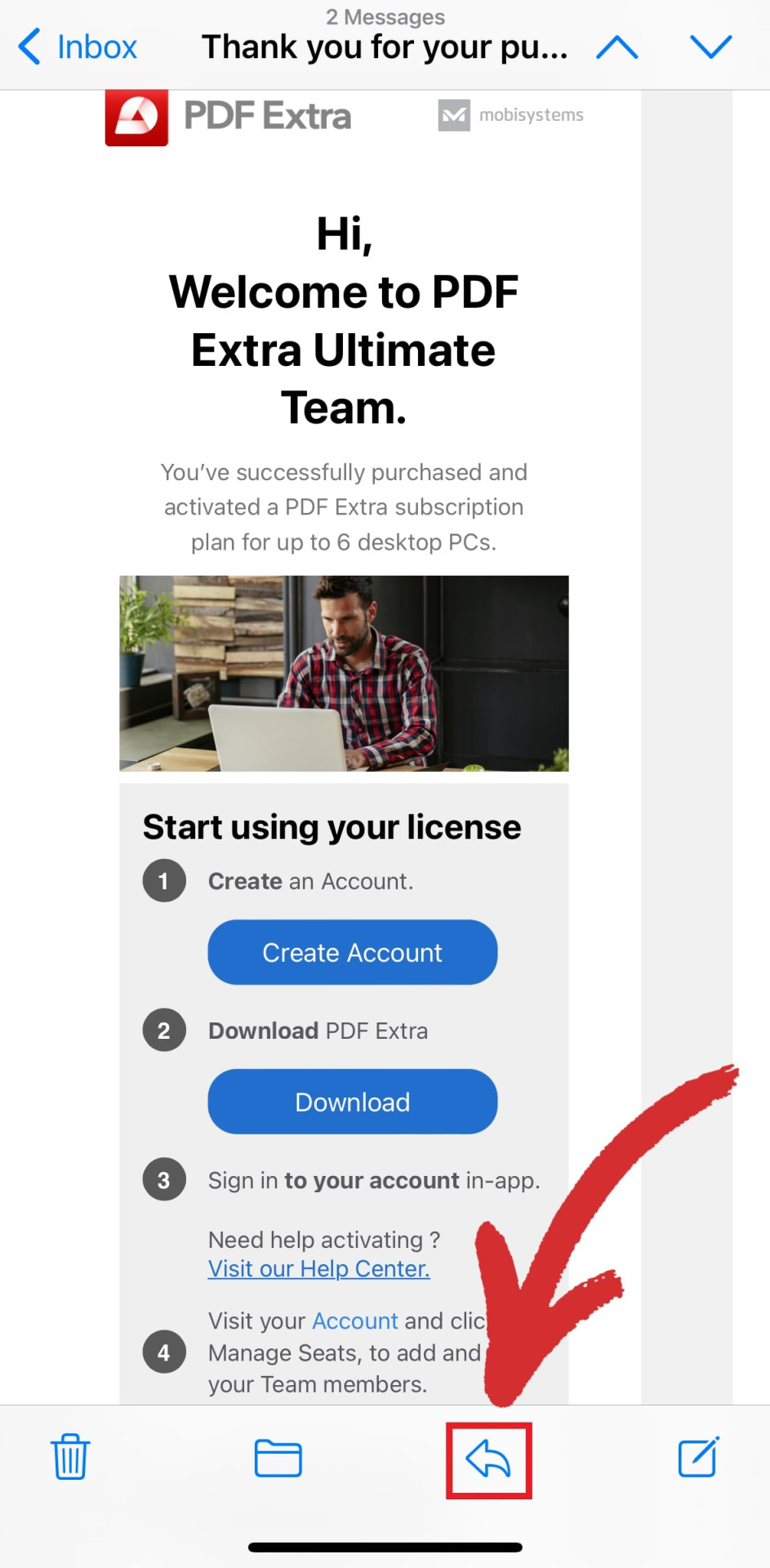
- Докоснете “ Печат ” от представените варианти.
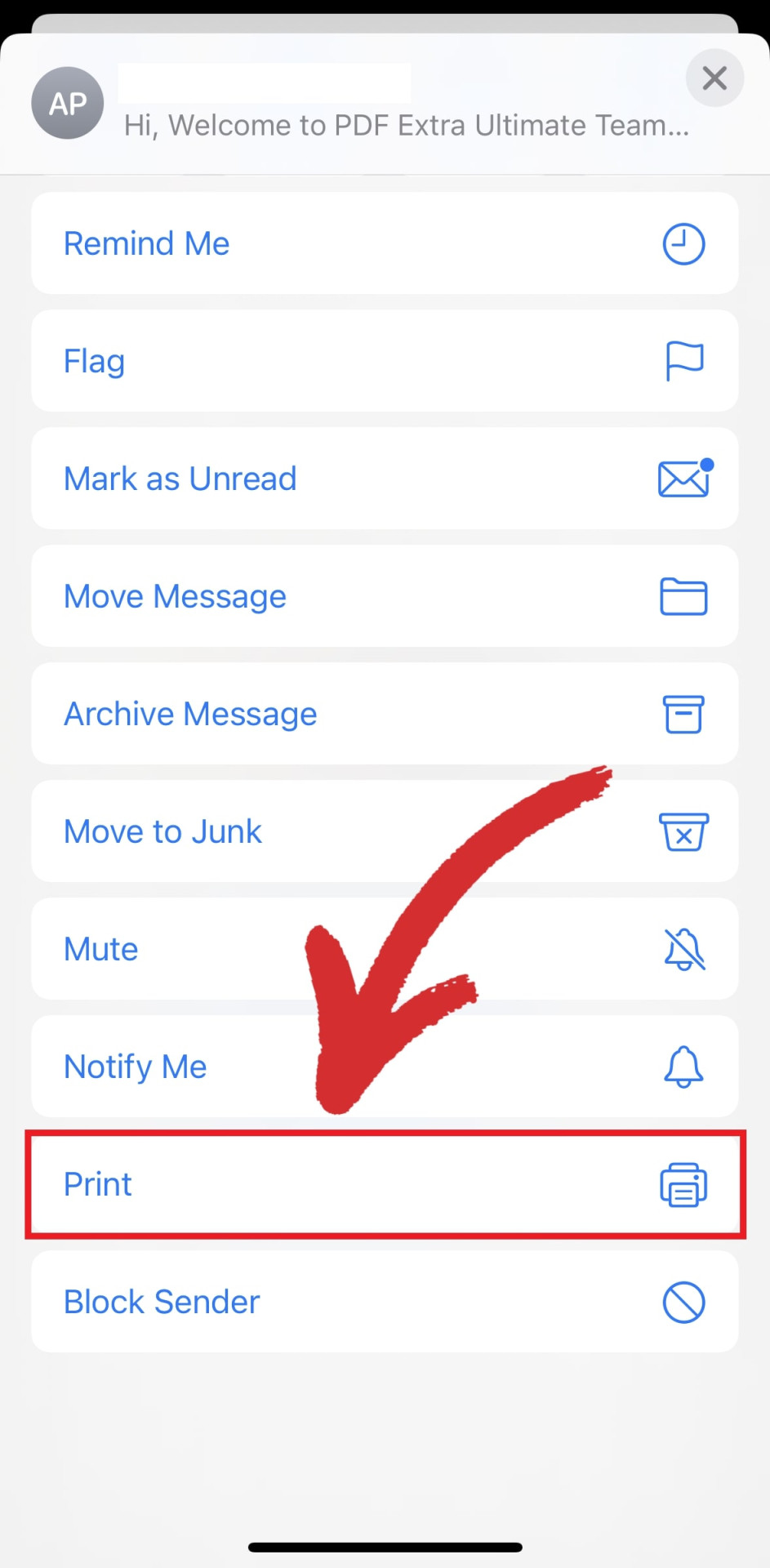
- Докоснете “ Споделяне ” .
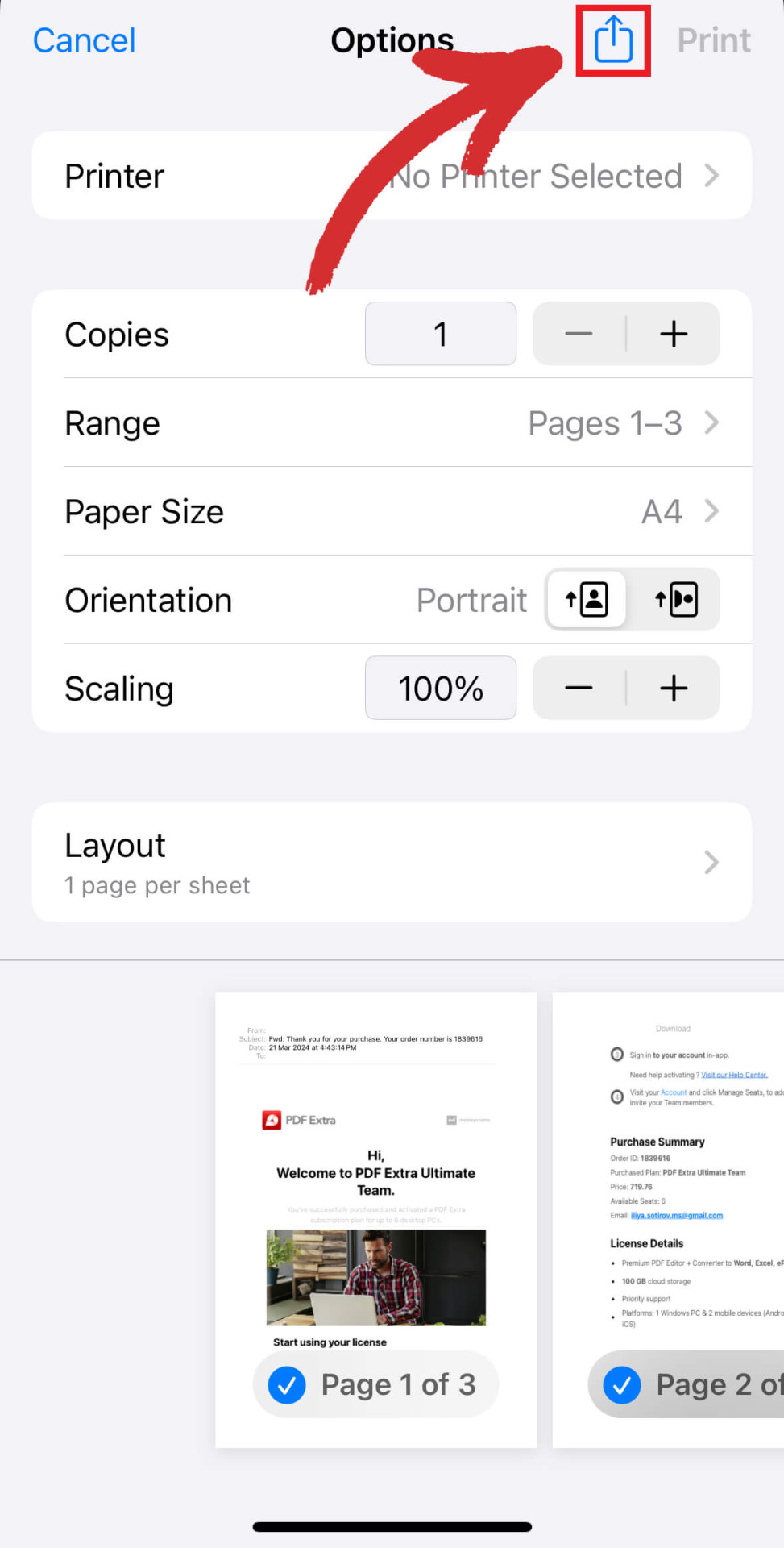
- Докоснете “ Запазване във файлове ” .

Yahoo Mail (приложение за iOS)
- Отворете имейла, който искате да изтеглите като PDF.
- Докоснете “ Още ” намерени в долния десен ъгъл.
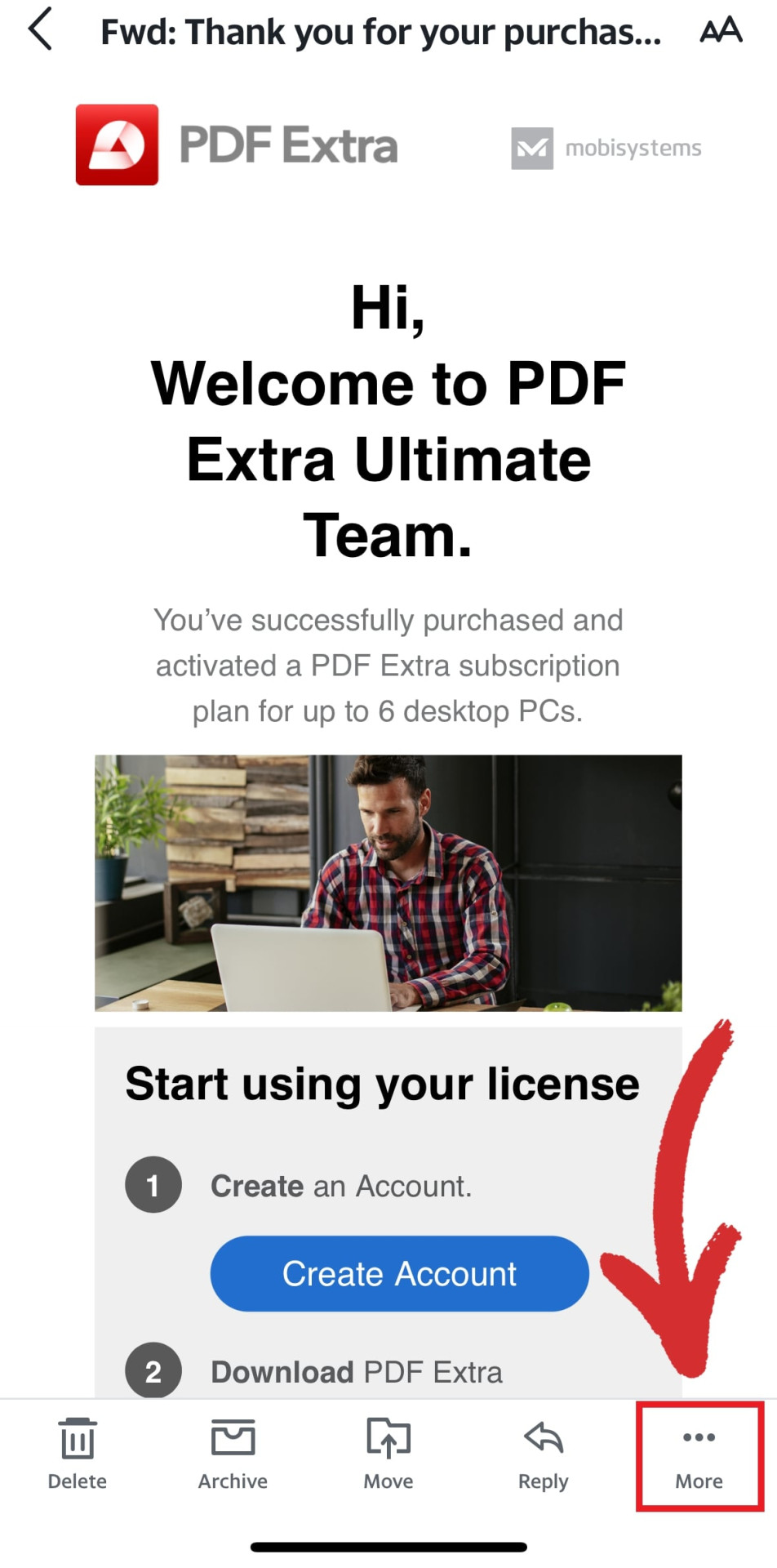
- Изберете “ Отпечатайте или споделете … ” от представените варианти.
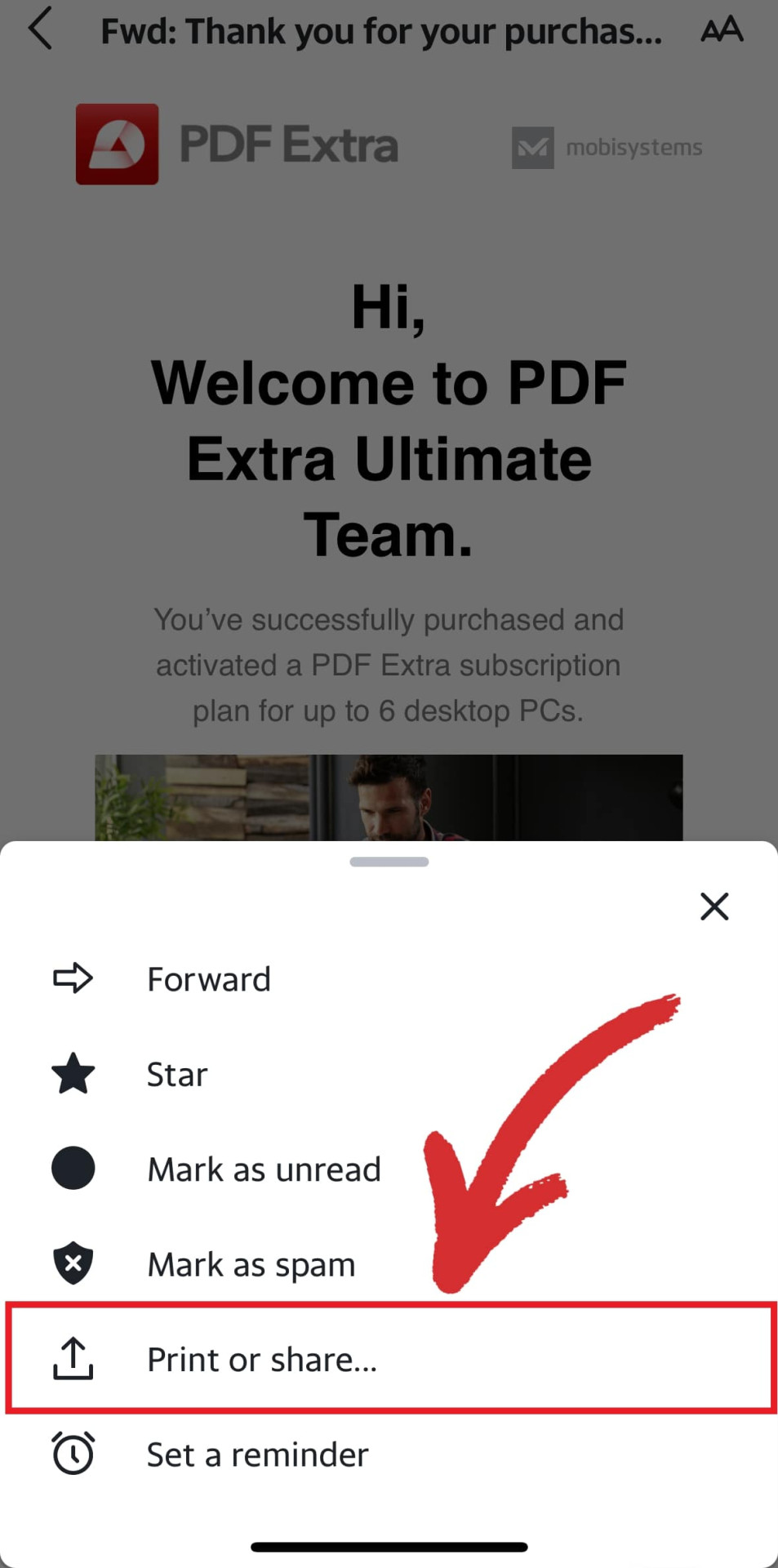
- Докоснете “ Запазване във файлове ” .

Как да конвертирате няколко имейла в PDF
Някои имейл клиенти, като Microsoft Outlook, поддържат опцията за превръщане на две или повече имейл съобщения в PDF файлове. За да конвертирате няколко имейла на Outlook в PDF, просто натиснете SHIFT или CTRL, за да изберете няколко разговора и следвайте стъпките по-горе, за да ги отпечатате всички като PDF файлове.
Отключете нови творчески възможности
Създаването на PDF файлове от имейл е само първата стъпка. След като файловете са на вашия твърд диск, можете да ги персонализирате практически по всякакъв начин и лесно да ги споделяте с помощта на специален софтуер като PDF Extra. За разлика от други алтернативи, които често са твърде сложни и бавни за използване, PDF Extra ’ интуитивният интерфейс ви помага да започнете бързо с всяка задача: от просто подписване на документ , редактиране и PDF към изображения преобразувания към компресиране на файлове , извличане на страници и Защита на PDF . Софтуерът също така предлага безпроблемен работен процес на устройства с Windows, Android и iOS. Открийте пълния набор от функции с безплатен пробен период и изберете плана, който ’ е точно за вас.